Windows8.1电脑蓝牙不能收发文件怎么解决? Windows8.1电脑蓝牙不能收发文件的解决方法
时间:2017-07-04 来源:互联网 浏览量:
今天给大家带来Windows8.1电脑蓝牙不能收发文件怎么解决?,Windows8.1电脑蓝牙不能收发文件的解决方法,让您轻松解决问题。
一般电脑中都会自带蓝牙功能,可以在配对后短距离的传输文件,而Windows8.1电脑中的蓝牙功能开启之后,却不能收发文件,遇到此问题,应该怎么解决呢、下面小编和大家分享一下Windows8.1电脑蓝牙不能收发文件的解决方法。
1、在Windows8.1系统中点击任务栏通知区域蓝牙图标;
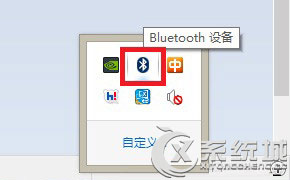
2、然后选择“接收文件”;
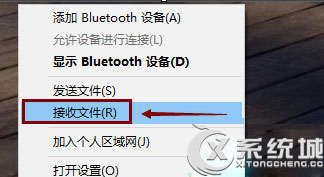
3、出现“Bluetooth文件传送”的对话框;
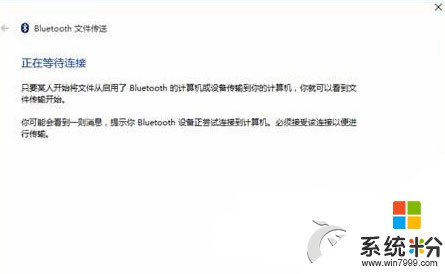
4、接下来就是使用手机通过蓝牙向电脑端发送文件;
5、电脑上会收到新的提示信息,看到保存接收的文件,可以手动修改文件保存位置,点击完成即可。

以上介绍的就是Windows8.1电脑蓝牙不能收发文件的解决方法,在没有数据线和无线网的情况下,使用蓝牙功能接收或是发出文件都是非常方便的。
以上就是Windows8.1电脑蓝牙不能收发文件怎么解决?,Windows8.1电脑蓝牙不能收发文件的解决方法教程,希望本文中能帮您解决问题。
我要分享:
相关教程
- ·联想蓝牙收发器怎么样;联想蓝牙无线电收发器如何使用
- ·用手机蓝牙向电脑发送文件的详细教程 用手机蓝牙向电脑发送文件的图文教程
- ·电脑搜索不到蓝牙耳机怎样解决 电脑搜索不到蓝牙耳机解决的方法
- ·怎样用QCY蓝牙耳机收听电脑音乐呢 用QCY蓝牙耳机收听电脑音乐的方法
- ·安卓手机如何用蓝牙传文件? 收到的文件在哪里 安卓手机用蓝牙传文件的方法?收到的文件在哪里
- ·电脑蓝牙图标不显示怎么解决 电脑的蓝牙图标不见了如何找出方法
- ·戴尔笔记本怎么设置启动项 Dell电脑如何在Bios中设置启动项
- ·xls日期格式修改 Excel表格中日期格式修改教程
- ·苹果13电源键怎么设置关机 苹果13电源键关机步骤
- ·word表格内自动换行 Word文档表格单元格自动换行设置方法
电脑软件热门教程
- 1 怎样通过无线让音箱播放手机中的音乐 通过无线让音箱播放手机中的音乐的方法
- 2 Windows无法验证发行者该如何解决 Windows无法验证发行者该怎么解决
- 3 Windows7无法开机显示0x000007B怎么办 w7开机蓝屏的原因
- 4微软Surface Pro 3美国学生特惠
- 5电脑前置面板连线错误
- 6语音对方听不到自己的声音怎么办 视频通话对方听不到自己说话怎么解决
- 7Call of Duty:Ghosts 显卡检测问题如何解决 Call of Duty:Ghosts 显卡检测问题解决方法
- 8家里网线端口面板(网线插座)怎样安装? 家里网线端口面板(网线插座)安装的方法有哪些?
- 9耳机如何来辨别真伪 用什么方法可以来识别耳机的真伪
- 10iPad Split View如何分屏 iPad Air分屏的方法?
